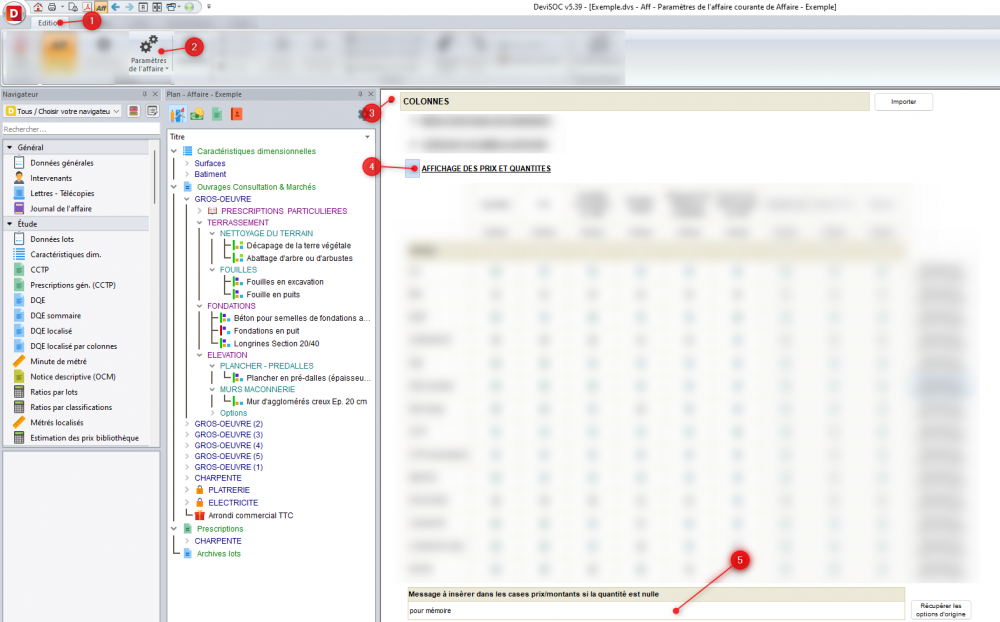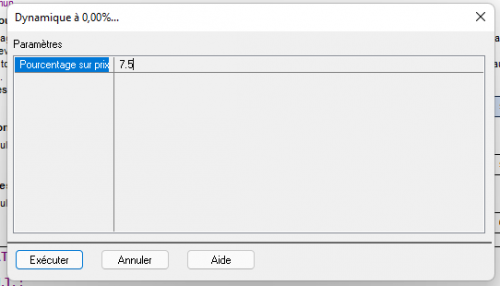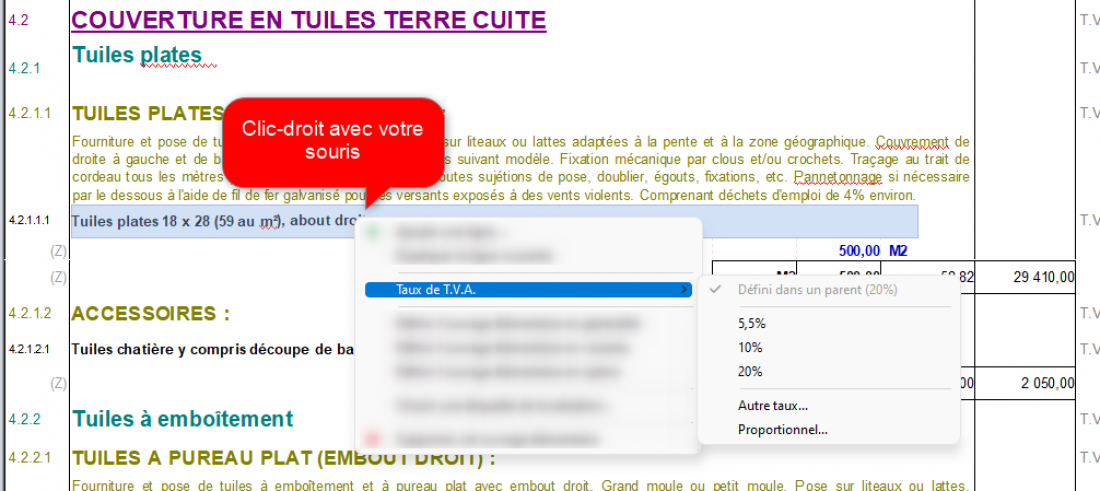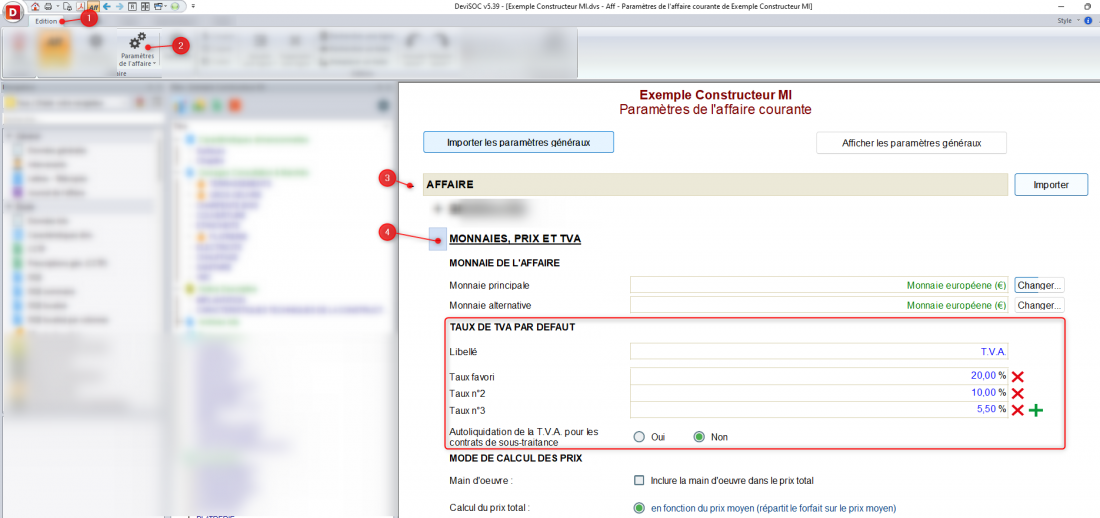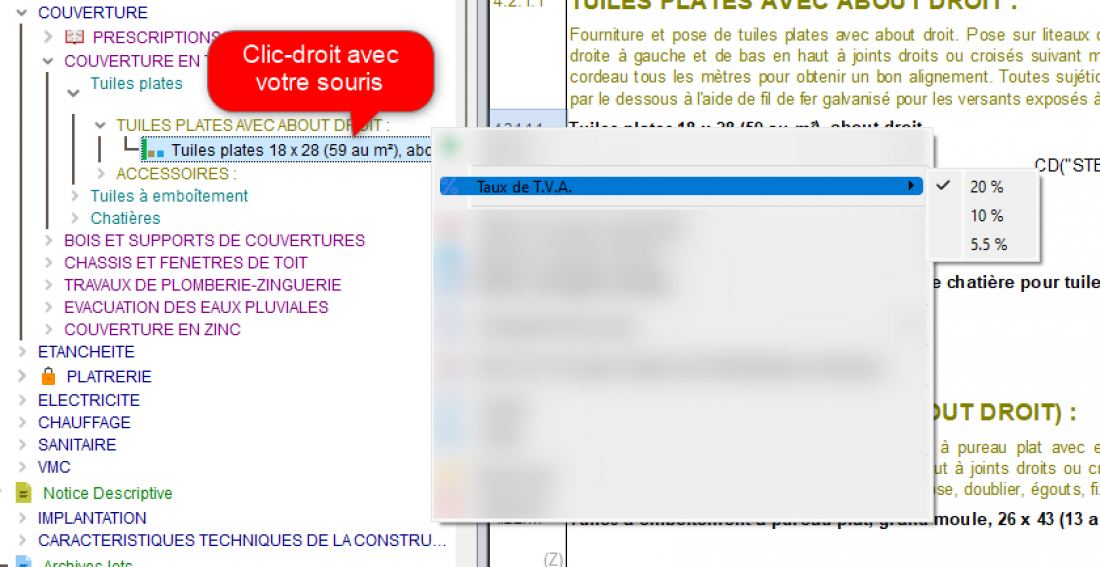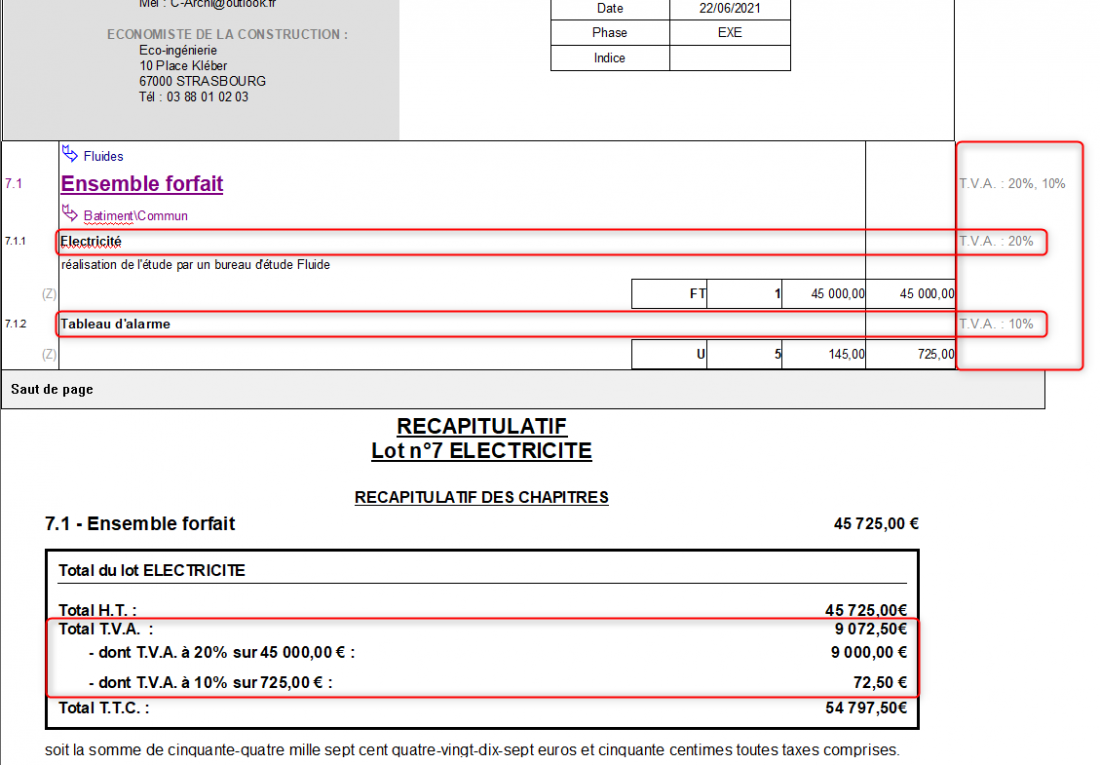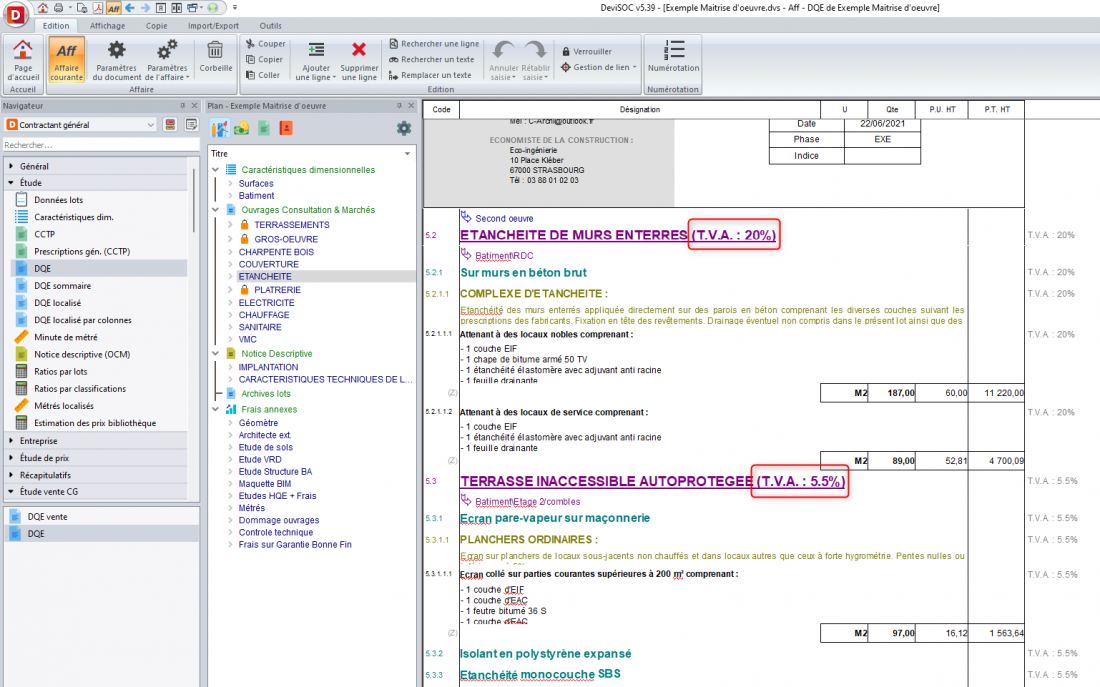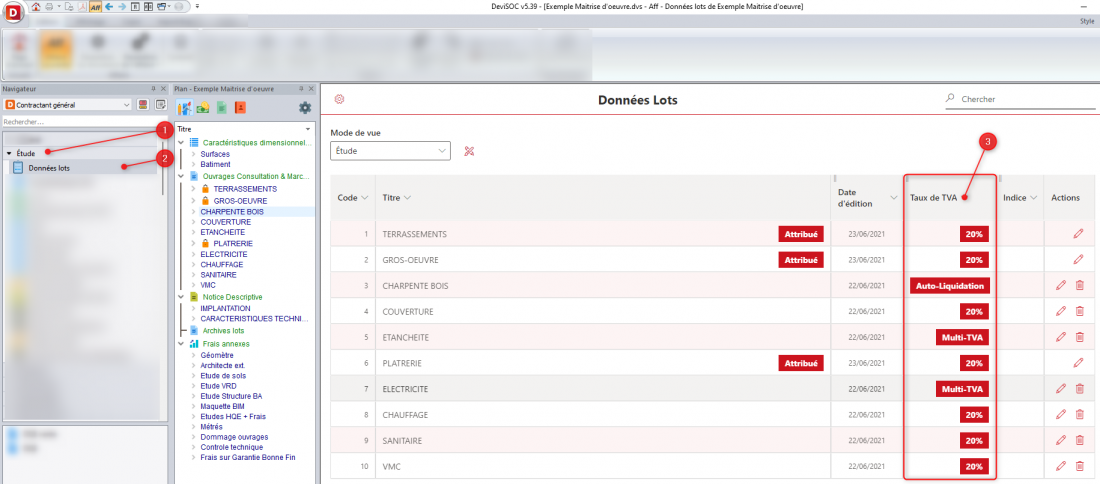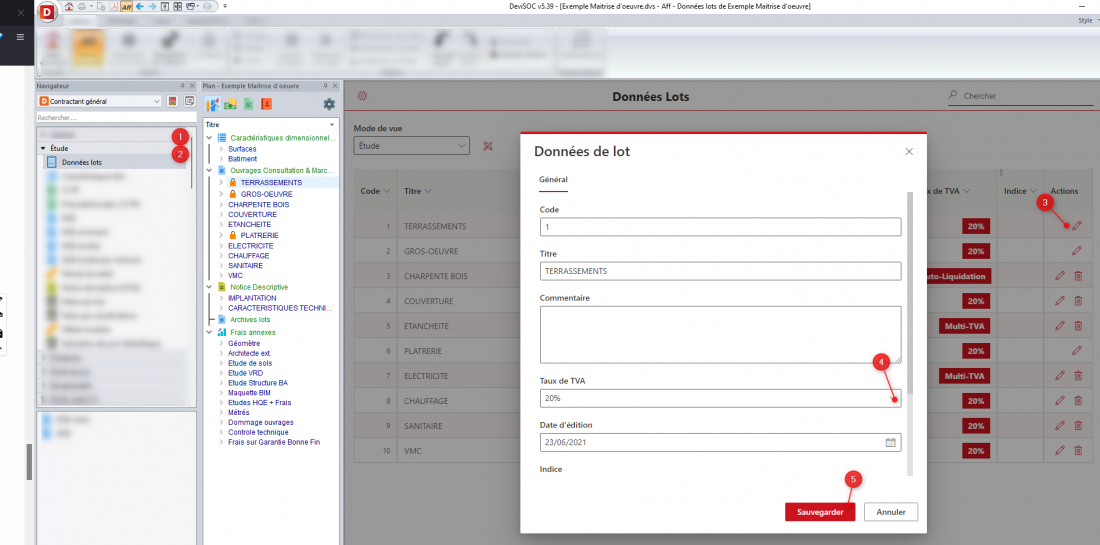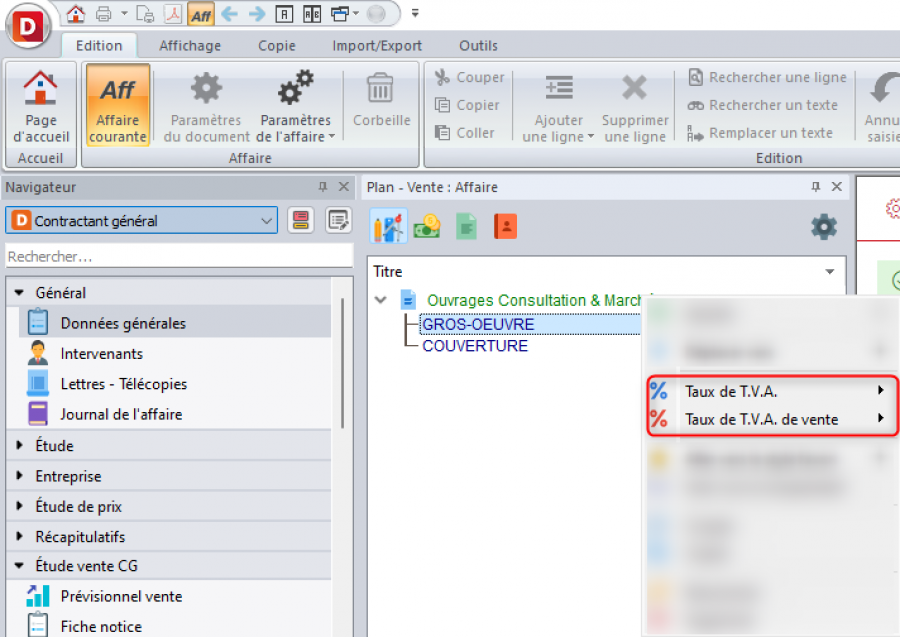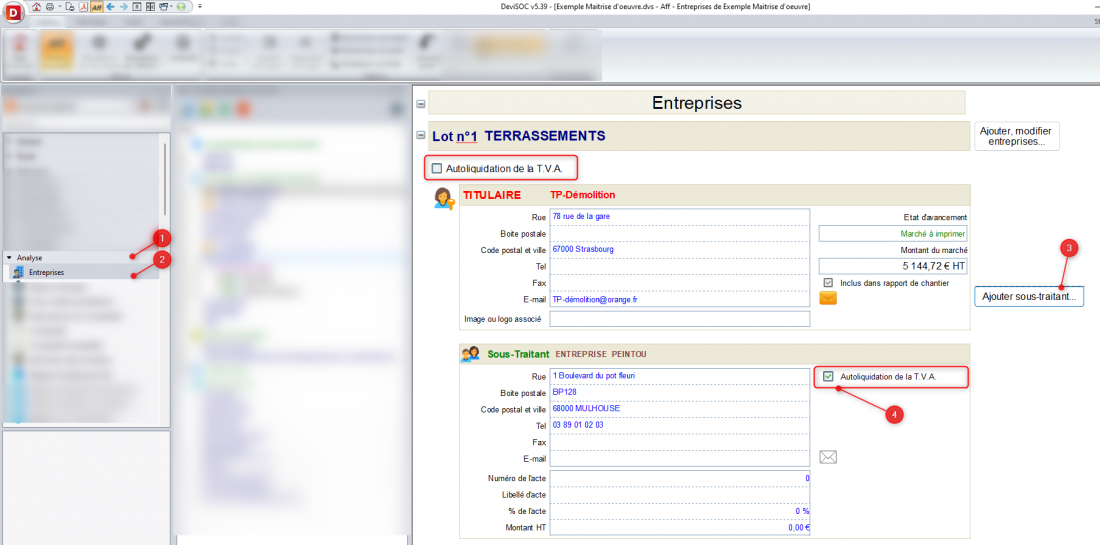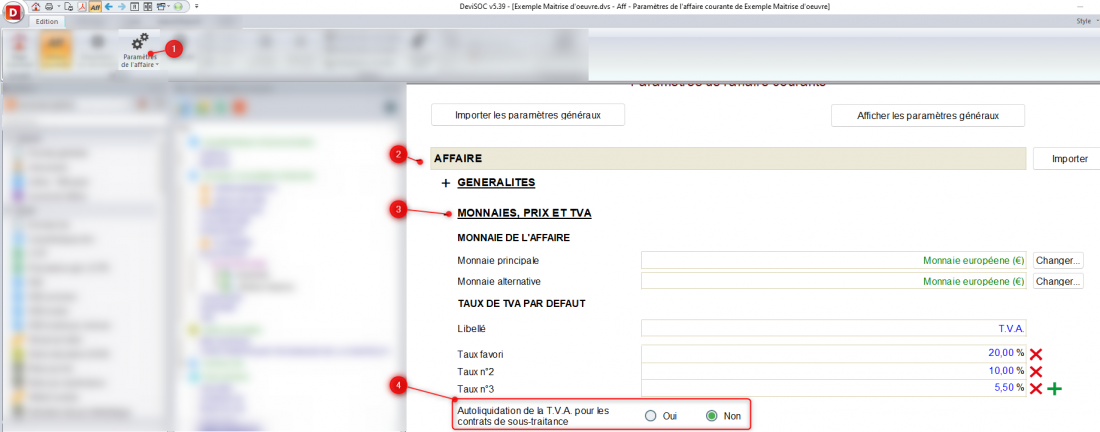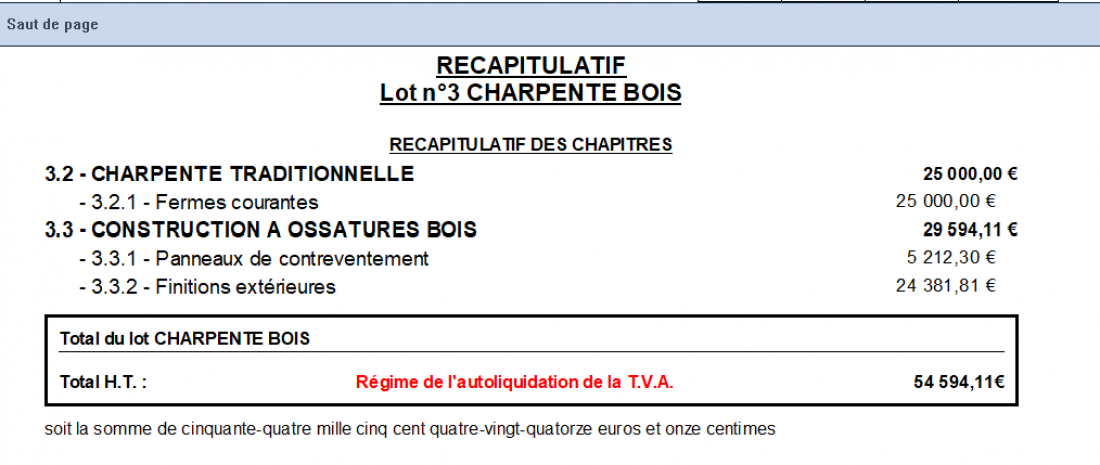Estimer mon projet
Gérer les prix unitaires et les T.V.A
Voici en bref ce que vous allez découvrir dans ce chapitre :
Renseigner les prix unitaires
Les seuls prix que vous pouvez saisir dans votre affaire sont généralement les prix unitaires. Les prix totaux sont automatiquement calculés à partir de ces prix unitaires et de la quantité de l'ouvrage élémentaire associé.
Vous pouvez :
- Mettre à prix des ouvrages, chapitres, lots et tous les lots.
- Négocier sur les prix totaux de ces mêmes lignes.
- Mettre les ouvrages en variante (non totalisés).
- Mettre des ouvrages en option (non totalisés).
- Remettre à zéro certains prix.
Saisir un prix unitaire
Pour renseigner un prix unitaire, vous devez d'abord avoir créer un niveau 9, appelé Ouvrage Elemantaire (cf : Création de la structure de l'affaire.)
- Placez-vous sur la récapitulation d’un ouvrage élémentaire en style DQE.
- Saisissez directement le prix sur la cellule de prix HT prévu à cet effet.
En renseignant un prix unitaire, le mode Plan s'actualise en faisant afficher un petit carré bleu à côté de votre ouvrage élémentaire, vous indiquant que ce dernier a bien un prix renseigné
En renseignant ensuite une quantité directement depuis l'ouvrage ou via un métré, le mode Plan s'actualise en faisant afficher un autre carré orange, vous indiquant que l'ouvrage possède une quantité.
L'ouvrage possédant maintenant une quantité et un prix unitaire, le prix total H.T peut maintenant être correctement calculé, symbolisé par la barre verte.
Si aucune quantité n'est saisie à votre ouvrage, le prix total H.T affichera le libellé pour mémoire :
Le libellé pour mémoire peut être personnalisé dans les Paramètres de l'affaire via l'onglet Colonnes et Affichage des prix et quantités.
Appliquer un coefficient sur les prix unitaires
Il est possible d’affecter un pourcentage au prix unitaire d'un ouvrage élémentaire. Pour cela :
- Cliquez droit sur le prix unitaire d’un ouvrage élémentaire.
- Choisissez Mise à prix dynamique.
- Saisissez un % puis cliquez sur Exécuter
Un coefficient rouge apparaîtra à gauche des prix. Ce coefficient ne sera jamais imprimé. Par contre, il est maintenant possible de saisir directement un autre coefficient depuis cette cellule.
Réinitialiser les variables liées au prix unitaire et quantité
Différentes options de remise à zéro sont à vos disposition. Pour cela :
- Cliquez droit sur le prix unitaire d’un ouvrage élémentaire.
- Choisissez Réinitialiser.
| Prix unitaire (CRU) à zéro | Réinitialise le prix unitaire de l'ouvrage à 0€ | |
| Frais fixes - Forfait (CRF) ) zéro | Réinitialise la forfaitisation appliqué à l'ouvrage (variable Forfait) | |
| Coût sec unitaire (CSU à zéro | Réinitialise le montant du coût sec de l'ouvrage à 0€ (étude de prix) | |
| Coût sec fixe - Forfait (CSF) à zéro | Réinitialise la forfaitisation appliqué sur le coût sec de l'ouvrage (étude de prix) | |
| Pourcentage sur prix (XP) à zéro | Réinitialise la mise à prix appliqué à l'ouvrage (variable Coef) | |
| Quantités sans métrés (QTE niv.9) à zéro | Réinitialise la quantité de l'ouvrage à 0 si celle-ci n'est pas calculée à partir d'un métré | |
| Coefficient sur quantité (XQ / QTE niv<9) à 1 | Réinitialise le coefficient multiplicateur appliqué à la quantité depuis un niveau parent | |
Gérer la TVA
Introduction à la gestion de la TVA
DeviSOC peut gérer un ou plusieurs taux de TVA. Vous pourrez ainsi affecter un taux de TVA aux lignes de lots, chapitres et ouvrages élémentaires.
Un même ouvrage élémentaire ne peut avoir qu'un seul taux de TVA appliqué à la fois.
Les différents types de TVA sont les suivants :
| <définir dans les fils> | Le taux de TVA n'est pas défini sur cette ligne mais sur l'un de ses fils (niveau inférieur) | |
| <définir dans un parent> | le taux de TVA n'est pas défini sur cette ligne mais sur l'un de ses parents (niveau supérieur) | |
| <20 %> | ||
| <10 %> | ||
| <Autre taux> | Un taux libre d'édition. | |
| < Proportionnel> | Millième (c’est une proportionnalité de x% du taux 20 % et de y% du taux 10 %). | |
Il est possible de modifier la valeur des taux de TVA par défaut de votre affaire grâce aux Paramètres de l'affaire. Cela vous permettra d'avoir en accès rapide vos taux de TVA préférés.
Vous pouvez aussi rapidement changer le taux de TVA de vos chapitres / ouvrages depuis le mode Plan :
Les taux de TVA sont affichés à titre d'information sur le côté droit de vos documents, en gris clair, ainsi que dans les récapitulatifs :
Ces TVA ne sont pas imprimées dans vos documents. Elles sont uniquement à titre d'information lors de la rédaction de vos pièces écrites. Si vous souhaitez imprimer les taux de TVA devant vos lignes, il faut pour cela activer ce paramètre dans les Paramètres de l'Affaire :
Résultat :
Vérifier vos taux de TVA
Vous pouvez accéder à vos TVA via le style Données Lots de votre Etude :
Si besoin, vous pouvez aussi passer par le style pour changer la TVA d'un lot :
TVA d'achat et TVA de vente
Il y a deux sortes de TVA applicables dans DeviSOC. De ce fait, une même position peut avoir une TVA d'achat et une TVA de vente différente.
- La TVA d'achat est appliquée sur les styles d'achat (DQE, DPGF, etc…)
- La TVA de vente est appliquée sur les styles vente (DQE vente, Récap. vente, etc…)
Auto-liquidation de la TVA
Dans le secteur du bâtiment et des travaux publics (BTP), l'auto-liquidation de la TVA (Taxe sur la valeur ajoutée) s'applique lorsque des travaux sont effectués par un sous-traitant pour le compte d'un donneur d'ordre assujetti à la TVA.
Dans DeviSOC, vous pouvez activer l'auto-liquidation de la TVA sur l'intégralité d'un lot. De plus, la création de sous-traitant est automatiquement en auto-liquidation de TVA. Vous pouvez néanmoins changer ces paramètres si besoin :
Les contrats de sous-traitance peuvent, eux aussi, être en auto-liquidation de TVA si besoin.
Si un lot est en auto-liquidation de TVA, la mention Régime de l'autoliquidation de la T.V.A. sera affichée dans le récapitulatif du lot :
Attention : des TVA peuvent être affichées alors même que le lot est en autoloquidation. La mention Régime de l'autoliquidation de la T.V.A. est alors prioritaire et rendra caduque le calcul des TVA d'achat du lot.